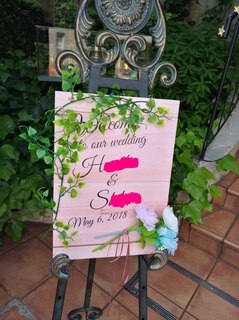2018�N01��06��
�y�E�F�f�B���O�A�C�e������z�f�U�C������E�F�u�c�[���uCanva�v���������I�I
���낻�닓��4�����O�Ƃ������ƂŁA���҂���l�̃��X�g�쐬�ƁA���ҏ�̍쐬���n�߂܂����I
����Œ��ꂽ���̂�A�C���^�[�l�b�g�̃E�F�f�B���O�A�C�e���ʔ̃T�C�g�����낢��`�F�b�N���܂������A�u���ꂾ�I�v�Ƃ������̂ɏ��荇�����A
�������ꂩ��f�U�C������͓̂���Ƃ������́B
�C���X�^�O���}�[����̎���E�F�f�B���O�A�C�e�������Ă��Ĕ��������̂��A�uCanva�v�Ƃ����T�[�r�X�B
�ƂĂ������ŃI�V�����ȃf�U�C���e���v���[�g���ŃQ�b�g�ł��A����ɕҏW�܂łł����Ⴄ�D����̂ł��I�I�I
�����͊�{�I�Ȏg���������Љ�܂���
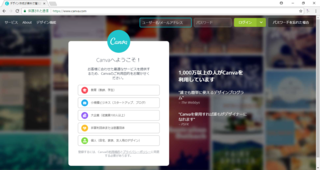
�ŏ��Ƀy�[�W�ɃA�N�Z�X����ƁA���p�p�r����܂��B
�����͈�ԉ����u�l���p�i����A�Ƒ��A�F�l�p�̃f�U�C���j�v��I�����Ă����܂��B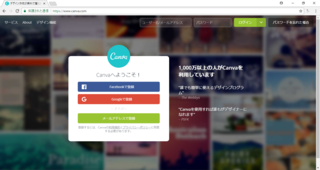
Canva�𗘗p���邽�߂ɂ́AFacebook�AGoogle�A�J�E���g�������Ă���Εʓr����o�^���Ȃ���OK�I
�i���[���A�h���X�o�^�ł��s����݂����ł��B����Google�A�J�E���g�𗘗p���܂����j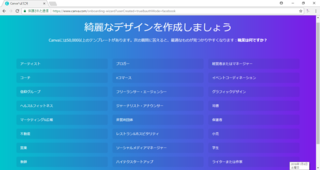
���p�p�r����܂��B��ԉ��܂ŃX�N���[��������u��L�̂�������Y�����܂���v�Ƃ��������N������̂ŁA��������N���b�N���܂����B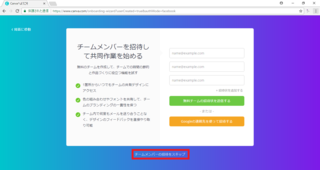
�����l�ŋ��L���č�Ƃ��ł���݂����ł��I�E�E���A���ɂ���Ȃ��Ƃ͂��Ȃ����߃X�L�b�v���܂��B
�����܂łŁA���p�̂��߂̈�ʂ�̐ݒ�͏I���ł��B
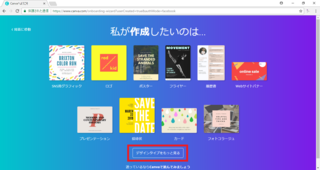
���앨�̃^�C�v��I�����܂��B
���ꂾ�����Ă��f�G�ȃf�U�C�����������邱�Ƃ��킩��܂��B���ҏ��łȂ��AWeb�f�ނ����̂ɂ��𗧂������ł��ˁI�I�I
�u�f�U�C���^�C�v�������ƌ���v�ł��ׂẴ^�C�v�������܂��B
�������A�������߂ēo�^�������ɂ́u�������̏��ҏ�v�Ƃ����^�C�v���������Ǝv���̂ł����A�ēx�ʂ̃A�J�E���g�Ń��O�C���������ɂ͌������炸�E�E�E�E�B
���������́u�������̏��ҏ�v��I���������̂Ƃ��Đi�߂܂��B�i�ҏW���@�Ȃǂ͕ς��Ȃ��͂��B�j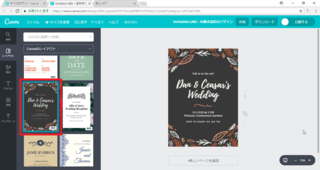
�����Ƀf�U�C���������Ƀ��X�g�\������܂��I
�E���Ɂu�����v�Ə�����Ă�����͖̂����Ŏg����݂����ł��B
�D���Ȃ��̂�I������ƁA�E�X�y�[�X�ɕ\������A����ŕҏW���\�ɂȂ�܂��B
Canva�̃f�U�C���͕�����G�A�w�i�ȂLj����v�f�ɂȂ��Ă��邽�߁A�ҏW�����Ȃ莩�R�ɂł��܂��I
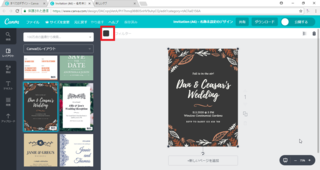
�����ł͔w�i�̐F��ύX���Ă݂܂��B
�w�i���ۂ��Ƃ�����N���b�N����ƁA���݂̐F������ɕ\������܂��B�������N���b�N����ƐF�̕ҏW���ł��܂��B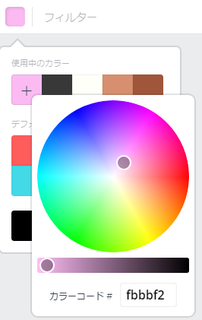
��������ĕύX���ł��邵�A�J���[�R�[�h���͂��ł��܂���B
�C���X�g�̐F��ύX���Ă���S�̐}�͂�����B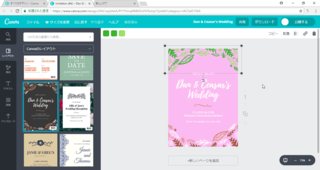
�����悤�ɁA�����͈̔͂�I������ƃt�H���g���ύX�ł��܂��B�����A�ߕ����Ȃǂ��ł���悤�ł��B
�t�H���g��PC�W���̂��̈ȊO�ɂ��ƂĂ����킢���t�H���g����������A�����ς����������Ȃ�܂��B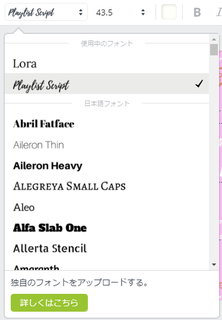
�w�i�F�A�t�H���g�̕ύX�����������ʂ�������I���Ȃ�C���[�W���ς��܂����`�I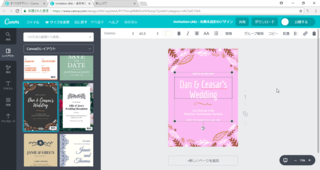
Canva�͂�����x�ҏW���Ă���ƃT�[�o�[��Ŏ����ۑ����Ă���܂��B
�����A�J�E���g�Ń��O�C������ǂ�PC�A�^�u���b�g�ł��A�N�Z�X�\�I�I�iCanva�̃X�}�z�A�v���ł�����܂��j
�摜�Ƃ��ĕۑ��������ꍇ�́A�E��́u�_�E�����[�h�v���N���b�N���܂��B
�ۑ��`�����upng�v�ujpg�v�updf�v����I�ׂ܂��B
���͈���Ǝ҂Ƀf�[�^��n�����߁A�\����PDF�A���̕����Ȃǂ�word�̔w�i�Ƃ���canva�ō쐬�����f�U�C���t���[����png�œ\��t���Ďg�p����\��ł��B
Canva�A�{���ɂ������I���̘A�x�͂��������M���āA�f�G�ŃI���W�i���ȏ��ҏ����肽���ł���
�܂����m���Ȃǂ���܂�����f�ڂ������܂��`�B
�������L���O�Q�����I�|�`���Ă��炦��Ɗ�т܂���
-
no image
���̋L���ւ̃g���b�N�o�b�NURL
https://fanblogs.jp/tb/7166975
���u���O�I�[�i�[�����F�����g���b�N�o�b�N�̂ݕ\������܂��B